Rumah >masalah biasa >Bagaimana untuk menyelesaikan masalah skrin hitam apabila boot komputer win7 dengan hanya tetikus
Bagaimana untuk menyelesaikan masalah skrin hitam apabila boot komputer win7 dengan hanya tetikus
- WBOYWBOYWBOYWBOYWBOYWBOYWBOYWBOYWBOYWBOYWBOYWBOYWBke hadapan
- 2023-07-12 09:13:173488semak imbas
Apakah yang perlu saya lakukan jika win7 dimulakan dengan skrin hitam dan hanya tetikus Baru-baru ini, beberapa peminat melaporkan kepada kami bahawa terdapat masalah dengan komputer mereka Selepas dimulakan, hanya tetikus yang dipaparkan skrin hitam Saya tidak tahu apa sebabnya dan saya tidak dapat menyelesaikannya. Jangan Jika anda malu, hari ini saya akan memberitahu anda bagaimana untuk menyelesaikan masalah skrin hitam hanya dengan tetikus semasa boot. Windows 7 dengan seorang lelaki Mari kita lihat bersama.
1 Tekan Ctrl+Alt+Esc untuk memasuki Pengurus Tugas, klik [Proses]
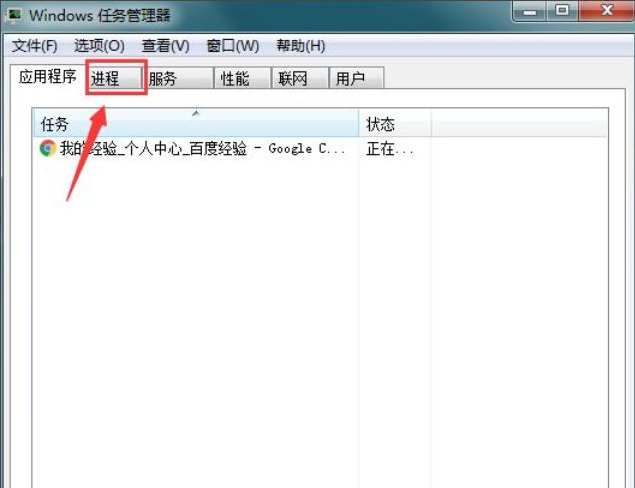
2. Cari explorer.exe dan klik kanannya.
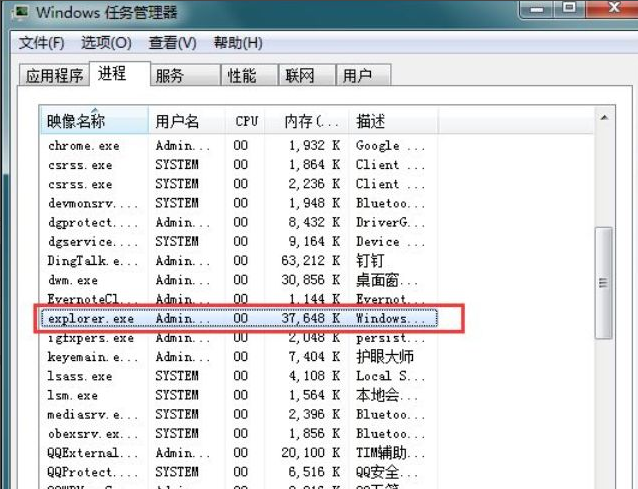
3 Pilih [Pokok Proses Tamat].
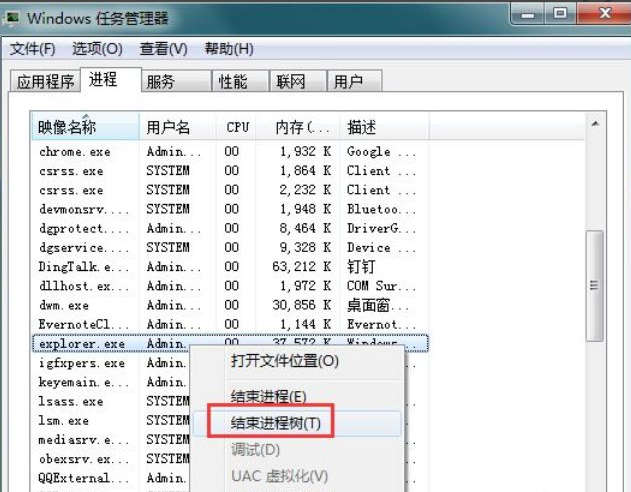
4. Klik [Fail].
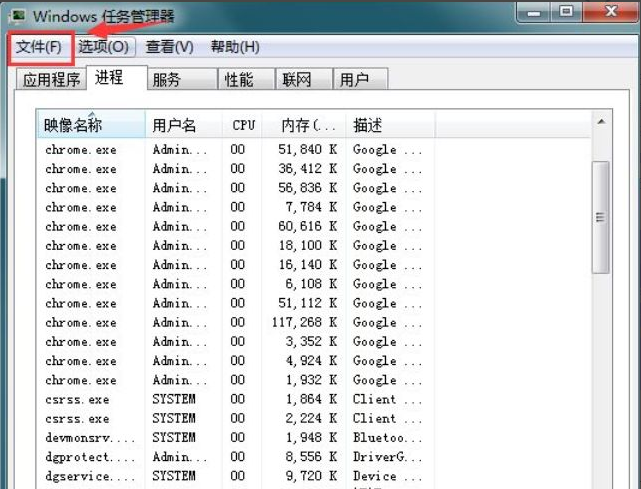
5. Klik [Tugas Baharu].
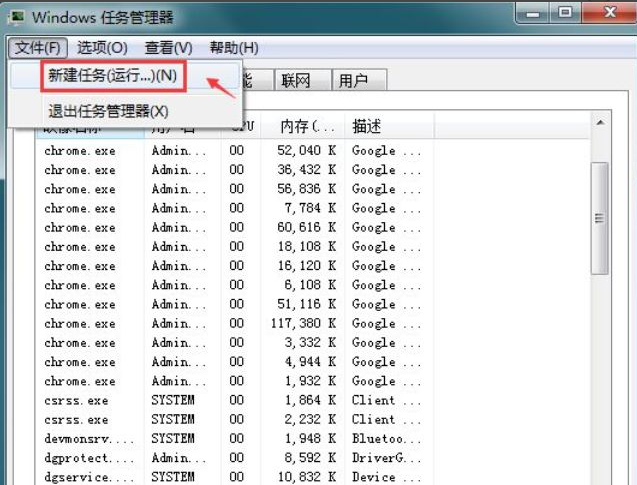
6 Masukkan "explorer.exe" dan klik [OK].
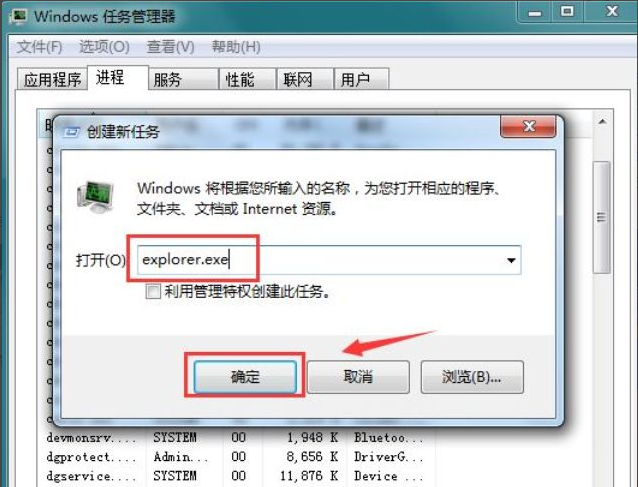
Di atas adalah penyelesaian untuk apa yang perlu dilakukan jika komputer win7 bermula dengan skrin hitam dan hanya tetikus saya harap ia dapat membantu semua orang.
Atas ialah kandungan terperinci Bagaimana untuk menyelesaikan masalah skrin hitam apabila boot komputer win7 dengan hanya tetikus. Untuk maklumat lanjut, sila ikut artikel berkaitan lain di laman web China PHP!

